WPS是办公流程中常用的软件,功能齐全,旨在满足用户的需求。那么想把PDF内容导入WPS应该怎么做呢?下面小编就为大家整理一下WPS插入PDF文件的方法。有需要的朋友快来看看吧。![]() WPS Office V11.1.0.14036免费版2。然后在这个界面中,选择& ldquo在上面的工具栏中。插入& rdquo选项。
WPS Office V11.1.0.14036免费版2。然后在这个界面中,选择& ldquo在上面的工具栏中。插入& rdquo选项。
 3.然后在这个界面中,点击右边的& ldquoObject & rdquo按钮。
3.然后在这个界面中,点击右边的& ldquoObject & rdquo按钮。
 4.然后在弹出的窗口中,选择& ldquo从文件创建& rdquo选项,单击& ldquo浏览& rdquo按钮。
4.然后在弹出的窗口中,选择& ldquo从文件创建& rdquo选项,单击& ldquo浏览& rdquo按钮。
 5.在弹出窗口中,选择要插入的pdf文件,然后单击& ldquo确认& rdquo按钮。
5.在弹出窗口中,选择要插入的pdf文件,然后单击& ldquo确认& rdquo按钮。
 6.在此界面中,单击& ldquoOK & rdquo按钮。
6.在此界面中,单击& ldquoOK & rdquo按钮。
 7.最后,pdf文件成功插入wps。
7.最后,pdf文件成功插入wps。

 小白号
小白号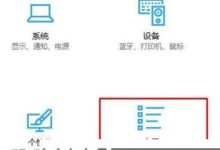


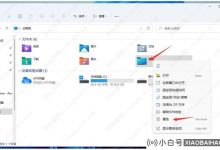


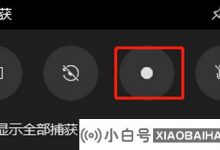
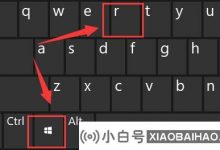






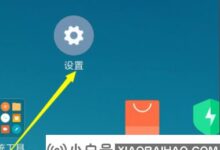
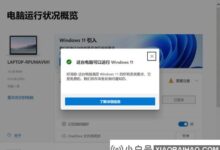
评论前必须登录!
注册